حقيقت اين است كه سرعت بالاي اين كالاي كوچك و كم حجم در ثبت اطلاعات و همچنين استفاده آسان آن باعث شده تا بسيار پرطرفدار باشد. به همين دليل اكثر كاربران كامپيوتر حداقل يك حافظه فلش براي نگهداري يا انتقال اطلاعات در اختيار دارند. روزبهروز هم شاهد تنوع در مدل و نوع فلش مموريها در بازار هستيم. تنوع اين كالاي پرمخاطب، اگر چه موجب بالا رفتن قدرت انتخاب خريداران شده است اما موجبات سردرگمي برخي از خريداران اين كالا را نيز فراهم آورده است در نتيجه هنوز بسياري نميدانند كه هنگام خريد فلش مموري به چه نكاتي بايد دقت كنند.
نكاتي كه بايد هنگام خريد فلشمموري به آن توجه شود
1- ابتدا بايد مشخص كنيد به چه ميزان فضا براي نگهداري اطلاعات نياز داريد (حافظه فلش چند گيگابايتي مورد استفاده شماست؟) اين موضوع روي قيمت كالا هم تأثير دارد.
در حال حاضر فلشمموري در ظرفيتهاي گوناگون 2تا 128گيگابايت در بازار موجود است.
2- مورد ديگري كه هنگام خريد بايد مدنظر قرار گيرد، سرعت خواندن و نوشتن اطلاعات روي فلش مموريهاست. در حال حاضر اكثر فلش مموريهاي موجود در بازار از رابط usb2.0 بهره ميبرند كه البته نسخههاي usb3.0 نيز در بازار موجودند و سرعت بالاتري دارند. اگر قصد داريد حجم بزرگي از دادهها را بين سيستم و درايو انتقال دهيد و سيستم شما به پورت يواسبي 3.0سازگاري دارد، بهترين گزينه براي انتقال، استفاده از فلشهاي 3.0خواهد بود.
3- درصورتي كه هنگام خريد فلشمموري سرعت خواندن و نوشتن فلش (سرعت خواندن به سرعت كپيكردن اطلاعات از حافظه و سرعت نوشتن به سرعت كپيكردن اطلاعات در حافظه ميگويند) براي شما يكي از فاكتورهاي تعيينكننده در كنار فاكتورهاي ديگر است لازم هست كه قبل از خريد به سرعت فلش ديسك مورد نظر پي ببريد. با مراجعه به سايت http://usbflashspeed. com ميتوانيد اطلاعات جامعي را درخصوص انتخاب فلش مموري موردنظرتان بهدست آوريد. به اين ترتيب كه ابتدا مدل فلشمموري را در قسمت search اين سايت وارد كنيد سپس ظرفيت فلش مموري را انتخاب كنيد و در نهايت گزينه FIND را بزنيد. در بعضي از مدلها شما با 2 نتيجه روبهرو خواهيد شد كه يكي از اين نتايج مربوط به تست سرعت با فايل سيستم FAT است و يكي ديگر از نتايج مربوط به فايل سيستم NTFS خواهد بود.
همچنين شما با كليك روي مدل فلش مموري خود ميتوانيد اطلاعات بيشتري از تست سرعت بهدست آوريد(گاهي ممكن است يك فلش ظاهرا متعلق به يك مارك معروف باشد اما واقعا در سايت آن شركت حتي با جستوجو هم نتوانيد پيداش كنيد و اين يعني آن جنس تقلبي است!)
پس هيچگاه به دستفروشي كه در حال فروش يك حافظه 32گيگابايتي به قيمت يك حافظه 8 گيگابايتي است اعتماد نكنيد. اين حافظههاي فلش معمولا داراي ظرفيت 2يا 4 گيگابايت است كه با دستكاري نرم افزاري ظرفيت بالاتري را نمايش ميدهد اما يكبار نوشتن حجم زيادي از اطلاعات روي اين حافظه فلش بهطور كامل آن را از كار خواهد انداخت و شما هم پول و هم اطلاعات ارزشمند خود را از دست خواهيد داد.
4- نكته مهم ديگر، شركتهاي سازنده اين حافظهها و وضعيت گارانتي آنها در ايران است. بهترين فلشها داراي گارانتي با مدت زمان بيشتري هستند.
5- از آنجا كه مهمترين هدف از خريد حافظه فلش در اختيار داشتن فايلهاي ضروري است لذا پشتيباني از انواع سيستم عاملها براي كاربران از اهميت ويژهاي برخوردار است، پس حافظه فلشي خريداري كنيد كه از فرمتهاي مورد نيازتان پشتيباني كند.
نكاتي براي افزايش طول عمر حافظه فلش
براي وصل كردن فلش به كيس از پورتهاي جلوي كيس استفاده نكنيد. اين پورتها از 4 رشته سيم براي اتصال به مادربرد استفاده ميكنند و بيشتر اوقات اين سيمها به درستي وصل نشدهاند و همچنين از كيفيت پاييني برخوردارند و از نظر ولتاژ و كيفيت مانند پورتهاي پشت كيس نيستند و در بسياري از موارد باعث سوختن فلش ميشوند.
قبل از اتصال حافظههاي فلش به تلويزيون، گيرندههاي ديجيتال، سينماي خانوادگي و... دستگاه را خاموش كرده و سپس اين حافظه فلش را به دستگاه وصل كنيد.
از اتصال دائمي فلش به سيستم خودداري كنيد و بعد از اتمام كار آن را جدا كنيد.
وقتي كار با فلش مموري به اتمام رسيد ابتدا تمام فايلها و برنامههايي كه از روي فلش مموري اجرا ميشوند را بسته و سپس آن را Safely Remove كنيد. درصورتي كه اين عمل انجام نشود ممكن است باعث سوختن فلش مموري بر اثر يك اتصال كوتاه يا شوك الكتريكي شود. انجام ندادن اين كار و جدا كردن حافظه فلش درحاليكه اطلاعات در حال انتقال است ميتواند به اطلاعات ذخيره شده روي حافظه فلش آسيب برساند و ممكن است مجبور به فرمت كردن حافظه فلش شويد. (در بعضي ازفلشها، برنامههاي جانبي چون U3يا Utility ديده ميشود كه براي محافظت از اطلاعات روي فلش كاربرد دارد.) در ويندوز 7 و ويندوز ويستا چراغ چشمكزن هنگام قطع ارتباط فلش با كيس، فلش خاموش نميشود. درصورتي كه در ويندوز XP اين چراغ خاموش ميشود. اين چراغ اگر در حال چشمكزدن باشد، نشان ميدهند كه سيستم در حال كار با اطلاعات روي فلش است و چراغ ثابت نشاندهنده اين است كه هيچ اطلاعاتي بين فلش و سيستم رد و بدل نميشود.
اگر ميخواهيد حافظه فلش خود را به رايانه ديگري متصل كنيد در بعضي از فلشها يك دكمه قفل براي حالت نوشتن بهصورت سخت افزاري روي فلش هست كه به كمك آن ميتوان از نوشتن روي فلش جلوگيري كرد ولي اگر اين امكان روي فلش شما وجود ندارد بهتر است زماني كه فلش شما به رايانه متصل شد به جاي دبل كليك روي آيكون حافظه فلش از كليك راست استفاده شود و سپس درايو مربوطه با انتخاب گزينه open باز شود در اين صورت اگر فايلي بهصورت اتوران در روي فلش شما پنهان شده باشد بهصورت اتوماتيك اجرا نخواهد شد.
رمزدار كردن درايو فلش
براي رمزدار كردن درايو فلش خود اعمال زير را انجام دهيد:
فلش خود را به كامپيوتر متصل كنيد.
روي كليد شروع (start) كليك كنيد و BitLocker را تايپ كنيد سپس روي BitLocker Drive Encryption كليك كنيد.
در مرحله بعد روي Turn On BitLocker كليك كنيد.
اگر درايو فلش شما سازگاري داشته باشد BitLocker آن را براي رمزگذاري آماده مينمايد.
رمز را انتخاب كنيد و روي next كليك كنيد.
يكي از 2 گزينه را انتخاب كنيد اگر بعدها رمز عبور خود را فراموش كرديد ميتوانيد با استفاده از كليد بازيافت (recovery key) آن را بازگردانيد. گزينه اول كليد بازيافت را در يك فايل ذخيره ميكند و گزينه دوم يك پرينت از آن ميگيرد.
روي next كليك كنيد.
تنظيمات انتخابي و رمز عبور خود را تأييد كنيد و روي start encrypting كليك كنيد.
درايو شما هماكنون رمزدار شد.
نكته: اگر حجم درايو شما زياد باشد ممكن است اين كار مدت زمان بيشتري طول بكشد




















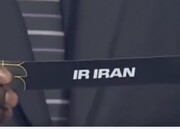











نظر شما